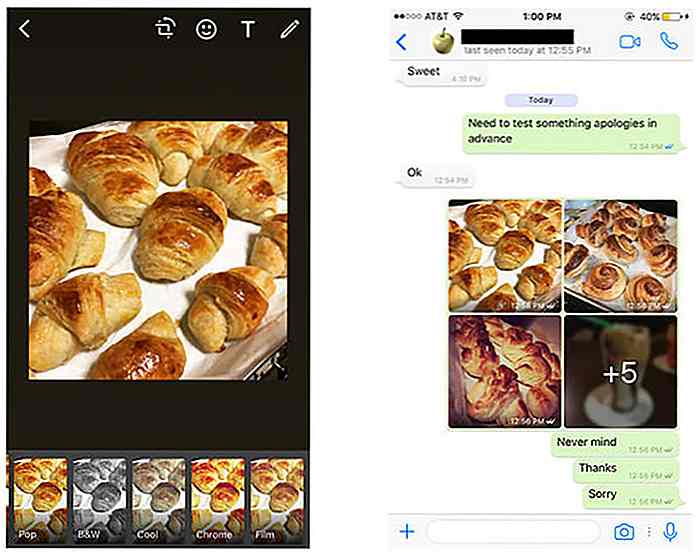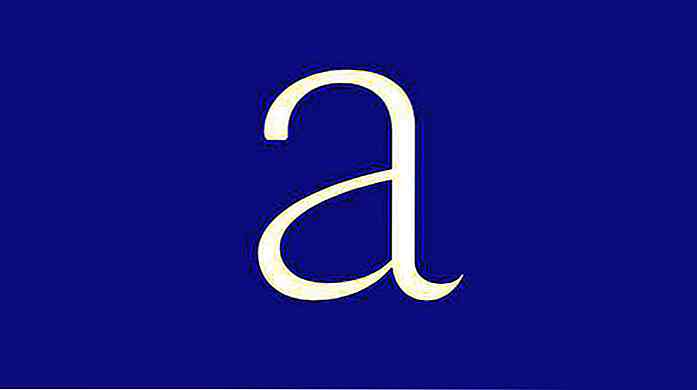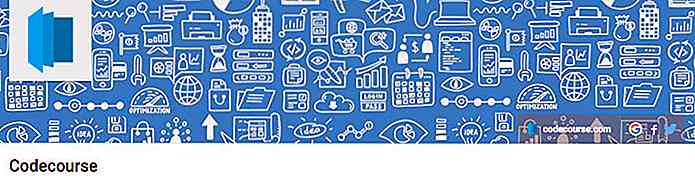hideout-lastation.com
hideout-lastation.com
Sauvegarde et synchronisation de Google - Ce que vous devez savoir
En juin, Google a annoncé au monde que le client de bureau Google Drive serait remplacé par un nouveau client de sauvegarde et de synchronisation . Après un léger retard, l'application est maintenant disponible pour les utilisateurs Windows et Mac à télécharger et à utiliser. Voici ce que vous devez savoir sur le nouveau client de sauvegarde et de synchronisation.
Configuration de la sauvegarde et de la synchronisation
Lorsque Google a annoncé Backup and Sync pour la première fois, la société a indiqué que l'application devait remplacer à la fois le client Google Drive et l' application de bureau Google Photos . Dans cet esprit, notez que lors de l'installation de Backup and Sync, vous perdrez l'application Drive et Photos une fois l'installation terminée .
La première chose à faire une fois que Backup and Sync est opérationnel est de vous connecter à votre compte Google .
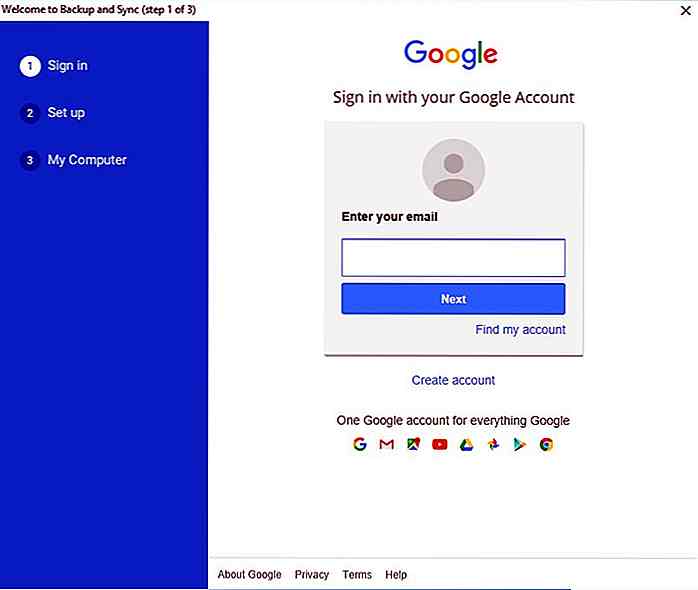 Après cela, Backup and Sync vous demandera si vous souhaitez synchroniser uniquement des vidéos et des photos, ou si vous souhaitez également synchroniser d'autres fichiers .
Après cela, Backup and Sync vous demandera si vous souhaitez synchroniser uniquement des vidéos et des photos, ou si vous souhaitez également synchroniser d'autres fichiers .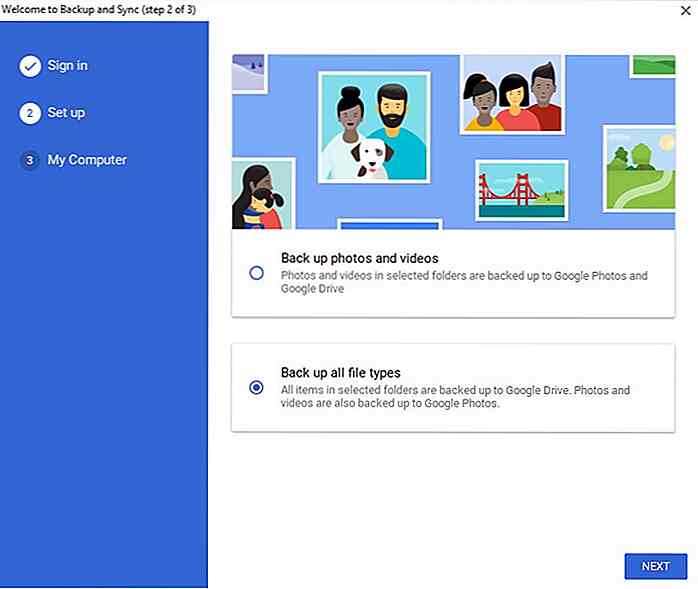 En bouclant la configuration initiale, Sauvegarde et synchronisation vous invite à choisir les dossiers que vous souhaitez sauvegarder ou synchroniser avec Google Drive et Google Photos. L'application vous demandera également si vous souhaitez stocker vos photos et vidéos au format " haute qualité " ou au format " qualité d'origine ".
En bouclant la configuration initiale, Sauvegarde et synchronisation vous invite à choisir les dossiers que vous souhaitez sauvegarder ou synchroniser avec Google Drive et Google Photos. L'application vous demandera également si vous souhaitez stocker vos photos et vidéos au format " haute qualité " ou au format " qualité d'origine ".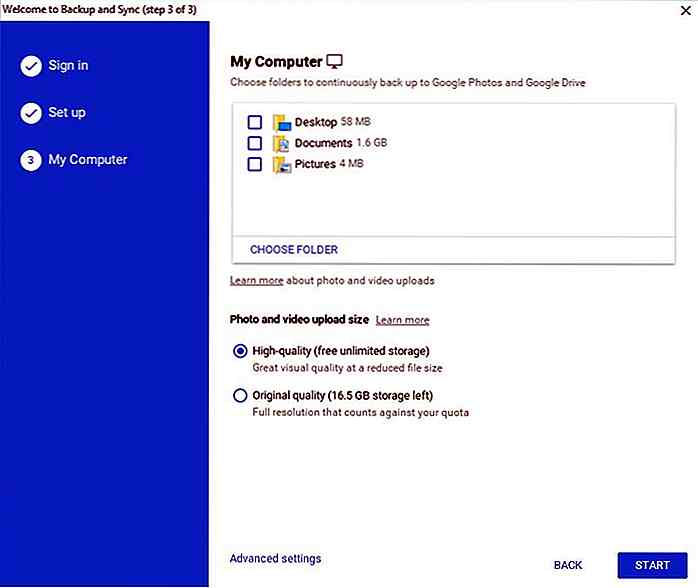 Formats de qualité
Formats de qualité Alors, que signifie la qualité ou la qualité d'origine avec Backup and Sync? Ces deux catégories sont utilisées par Google Photos pour trier ses images.
Format de haute qualité
Pour ceux qui choisissent la catégorie de haute qualité, vous pouvez enregistrer un nombre illimité de vidéos et d'images sur Google Photos. Cependant, le compromis est que les photos de plus de 16MP seront compressées et redimensionnées à 16MP . De plus, les vidéos prises dans des résolutions supérieures à 1080p seront réduites à 1080p .
Format de qualité original
En ce qui concerne la qualité d'origine, les utilisateurs pourront télécharger leurs vidéos et images sur Google Photos sans aucune compression ni réduction d'échelle . En retour, les vidéos et les images en question contiendront une partie de leur quota de stockage . Il existe un moyen de contourner le quota de stockage, mais vous devez posséder un téléphone Pixel pour le faire.
Si vous êtes juste un utilisateur de tous les jours qui prend le selfie occasionnel ou deux avec l'appareil photo de votre smartphone, l' option de haute qualité est assez bonne pour vous . Cependant, si vous êtes un vidéaste ou un photographe professionnel, l' option de qualité originale sera probablement votre premier choix
Options additionelles
Une fois la configuration initiale terminée, la première chose à faire est probablement d'accéder au menu Préférences de l'application . Grâce au menu Préférences, vous pouvez choisir d'activer la capacité des applications à synchroniser automatiquement les photos et les vidéos de n'importe quel périphérique USB ou carte SD connecté au bureau .
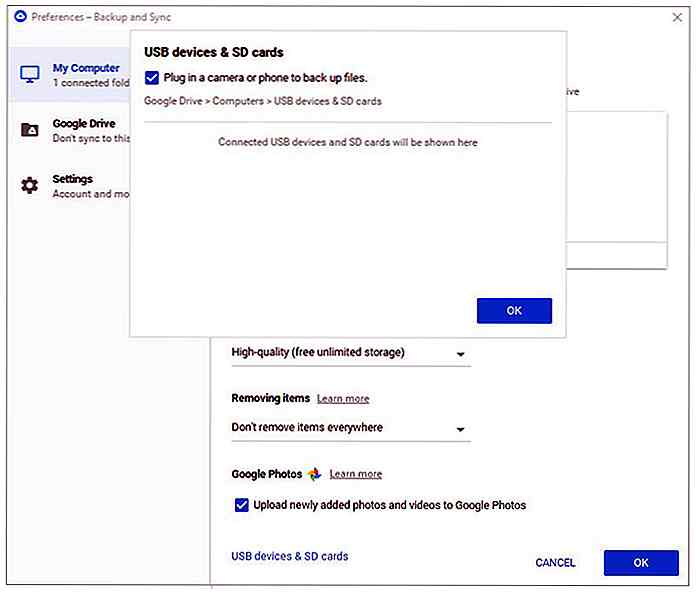 Vous aurez également la possibilité de créer un dossier Google Drive sur votre bureau dans le menu Préférences.
Vous aurez également la possibilité de créer un dossier Google Drive sur votre bureau dans le menu Préférences.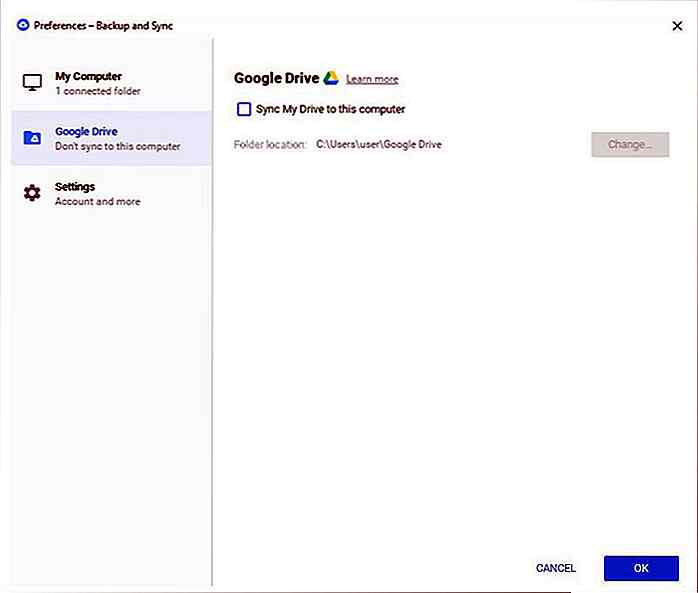 Utilisation de la sauvegarde et de la synchronisation
Utilisation de la sauvegarde et de la synchronisation L'utilisation de Backup and Sync lui-même est assez simple car tout ce que vous avez à faire est de lancer les fichiers dans les dossiers appropriés . Une fois que vous avez ajouté un nouveau fichier dans le dossier marqué, l'application le synchronise immédiatement avec Google Photos ou Google Drive .
Alors que l'application aime à se pousser comme un outil destiné à la synchronisation et la sauvegarde des images et des vidéos, vous pouvez également utiliser l'application pour sauvegarder des fichiers et des documents importants .
Si vous êtes particulièrement ambitieux, vous pouvez également choisir de sauvegarder votre machine entière avec l'application. Toutefois, si vous avez l'intention de le faire, vous devez vous assurer que Google Disque a la capacité de le stocker . Heureusement, l'application a un lien direct vers la page de mise à jour de Google Drive si vous en avez besoin.
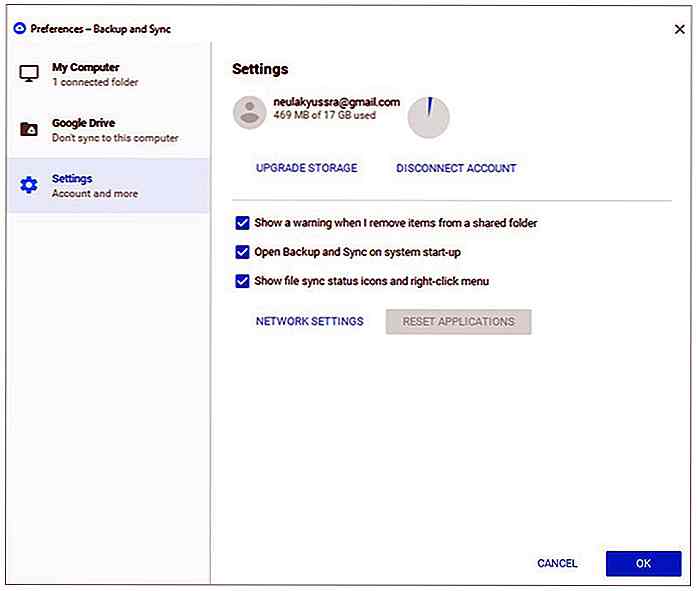 Dans l'ensemble, la nouvelle application de sauvegarde et de synchronisation est une aubaine pour tous ceux qui dépendent fortement de Google Photos, de Google Drive ou des deux. La facilité d'utilisation générale et la simplicité d' installation vous permettent de faire fonctionner ce système en quelques minutes seulement. Plus important encore, avec ce nouveau client, vous n'aurez plus besoin de jongler avec deux applications distinctes .
Dans l'ensemble, la nouvelle application de sauvegarde et de synchronisation est une aubaine pour tous ceux qui dépendent fortement de Google Photos, de Google Drive ou des deux. La facilité d'utilisation générale et la simplicité d' installation vous permettent de faire fonctionner ce système en quelques minutes seulement. Plus important encore, avec ce nouveau client, vous n'aurez plus besoin de jongler avec deux applications distinctes .
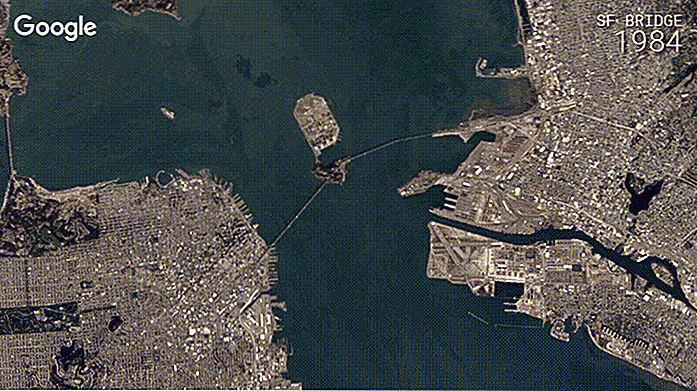
Regardez comme la Terre change au fil des ans avec Google Earth Timelapse
En 2013, Google a collaboré avec l'US Geological Survey (USGS), la NASA et TIME pour compiler une histoire de l'imagerie satellitaire de 1984 à 2012. Ces images serviront de base à la fonction Timelapse de Google Earth . Après une longue période d'inactivité, le géant des moteurs de recherche a décidé de déployer une grande mise à jour de Google Earth et de sa fonctionnalité Timelapse, donnant à tous une vision plus précise de la Terre.Google a ensu
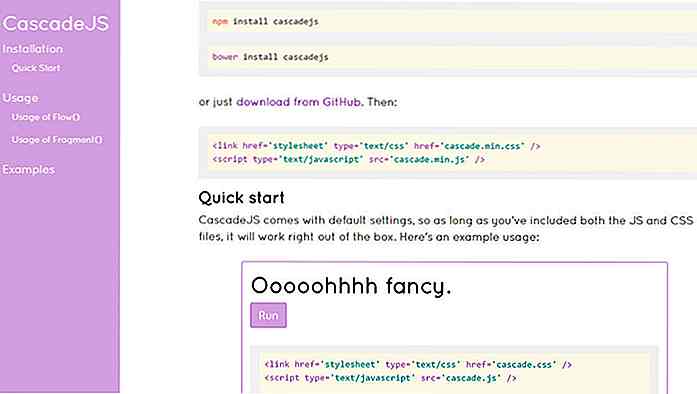
Créez facilement des effets en cascade avec CascadeJS
Les animations fantaisie sont à la pelle sur le web. Ils deviennent plus faciles à créer avec des tonnes de bibliothèques d'animation incroyables.Cascade.js est une bibliothèque de plus à ajouter à la liste, et c'est certainement une bibliothèque unique. Avec Cascade, vous pouvez concevoir des effets d'animation personnalisés en utilisant des lettres en cascade dans du texte ou des éléments en cascade dans un conteneur principal.Cette bibl